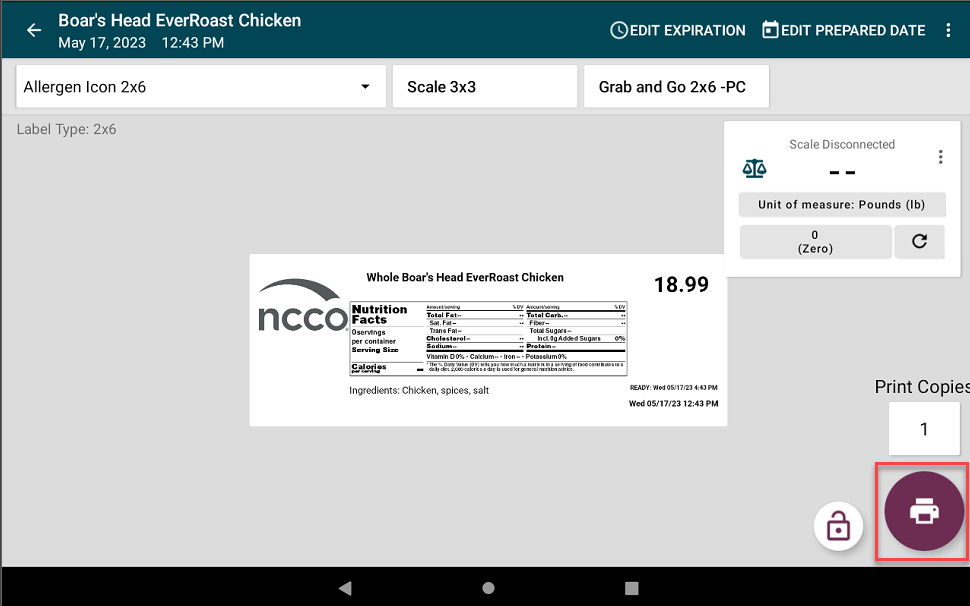Actualizar el precio minorista del artículo en la aplicación
Actualizar precios permite al personal cambiar el precio minorista de cualquier elemento del menú en la aplicación. Si está activado Actualizar precio minorista de artículos desde el permiso de la aplicación, puede cambiar el precio minorista. Consulte Actualizar el precio minorista del artículo desde el permiso de la aplicación
Si la función Anulación de ubicación está activada, el personal puede cambiar el precio minorista de anulación de ubicación para la ubicación utilizando el dispositivo asignado a esa ubicación en el portal . Consulte Cómo configurar la anulación de ubicación en el portal .
NOTA
Cuando las anulaciones de ubicación están desactivadas, solo puedes cambiar el precio minorista en la página de vista previa de impresión de la aplicación para un elemento del menú. No se realizan cambios en el precio minorista del portal.
La actualización de precios se puede realizar con o sin anulación de ubicación:
Con anulaciones de ubicación
1. Inicie sesión en la aplicación DateCodeGenie con su nombre de usuario y contraseña, si es necesario.
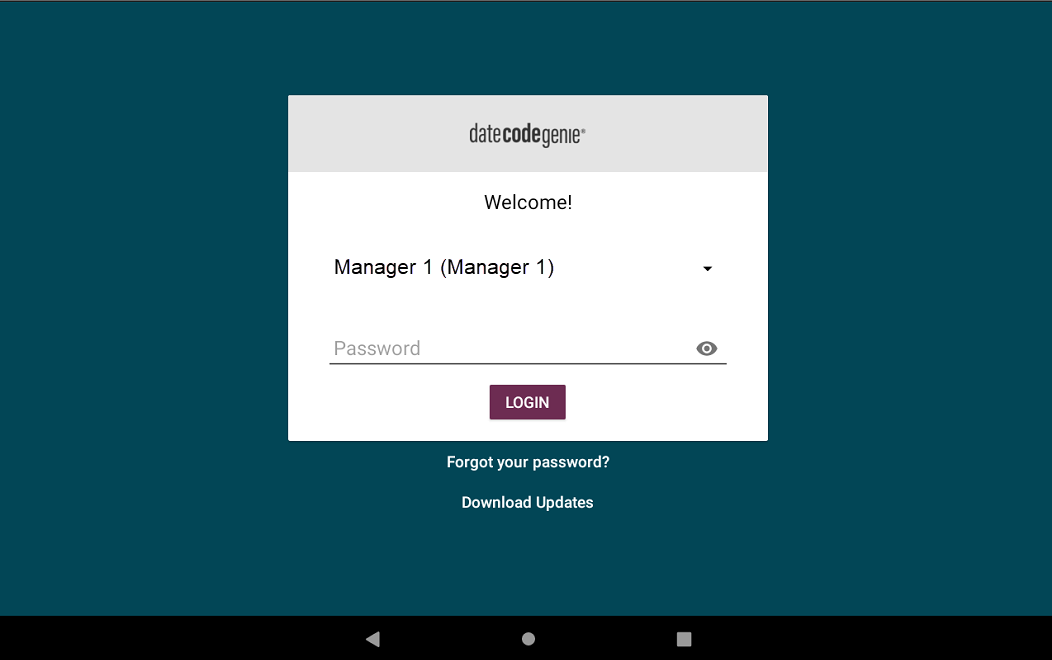
2. Toque el nombre de la categoría del elemento del menú.
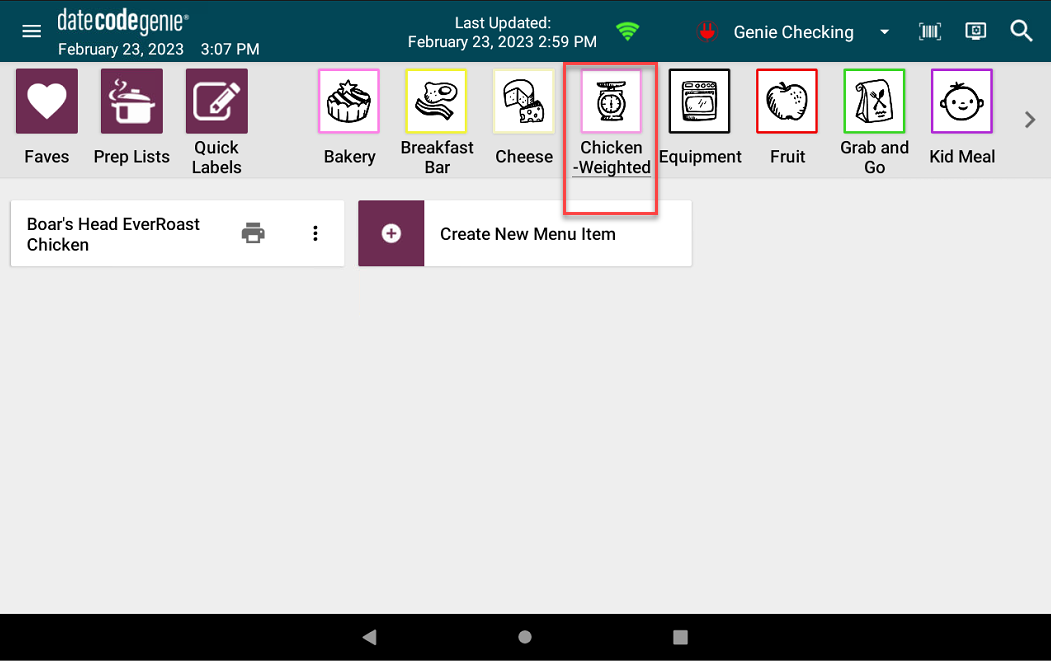
3. Toque el opción del menú en el Panel de la aplicación.
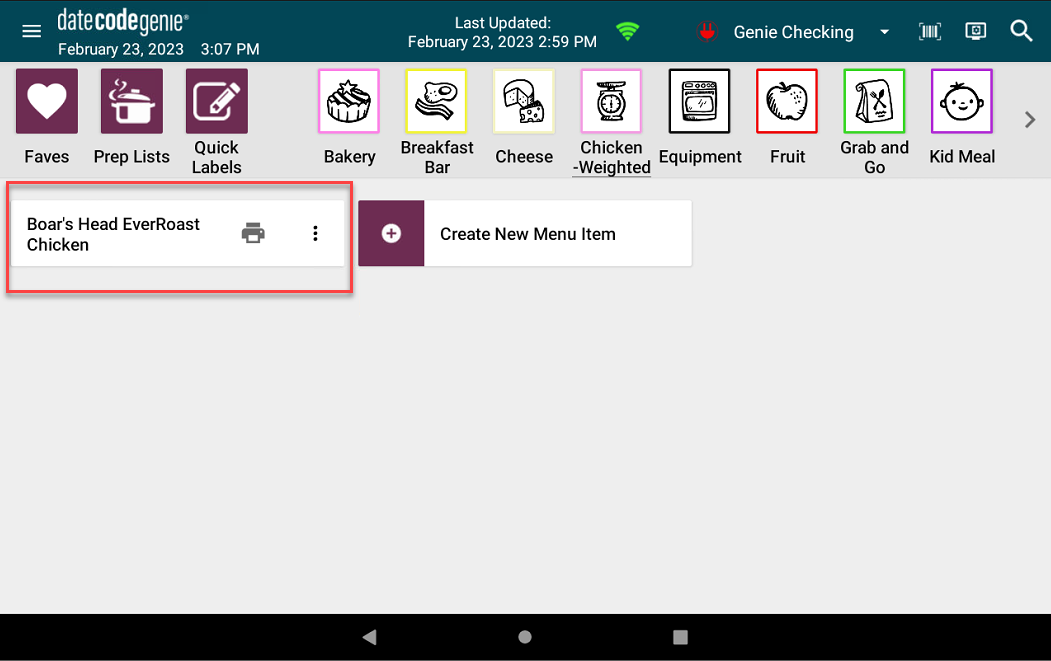
4. La pantalla Vista previa de impresión mostrará la etiqueta utilizando el perfil de impresora designado en la aplicación para su ubicación, junto con cualquier configuración personalizada de precio y códigos de barras/códigos QR.
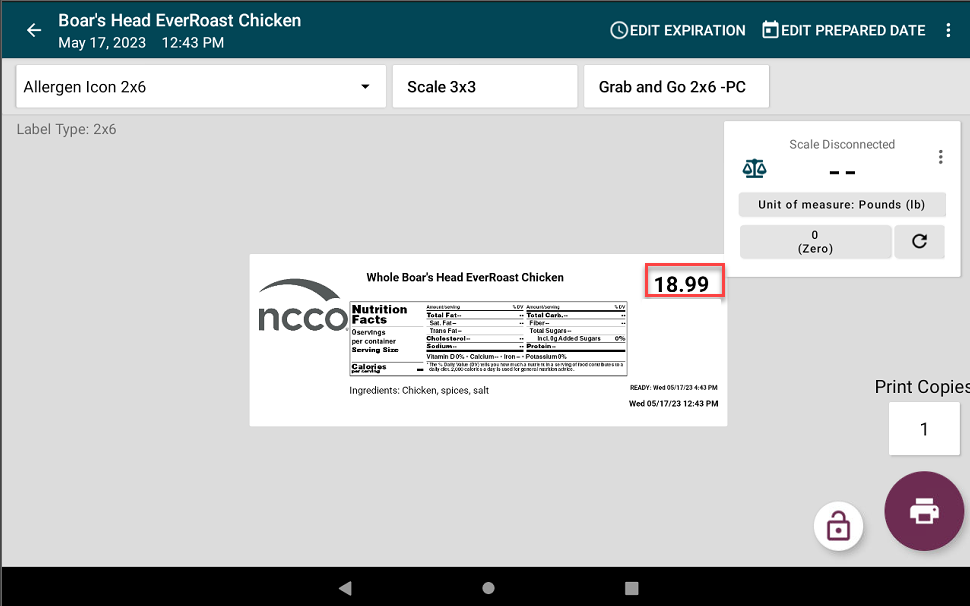
5. Seleccione la cantidad de etiquetas que desea imprimir y toque el botón Imprimir (icono de impresora).
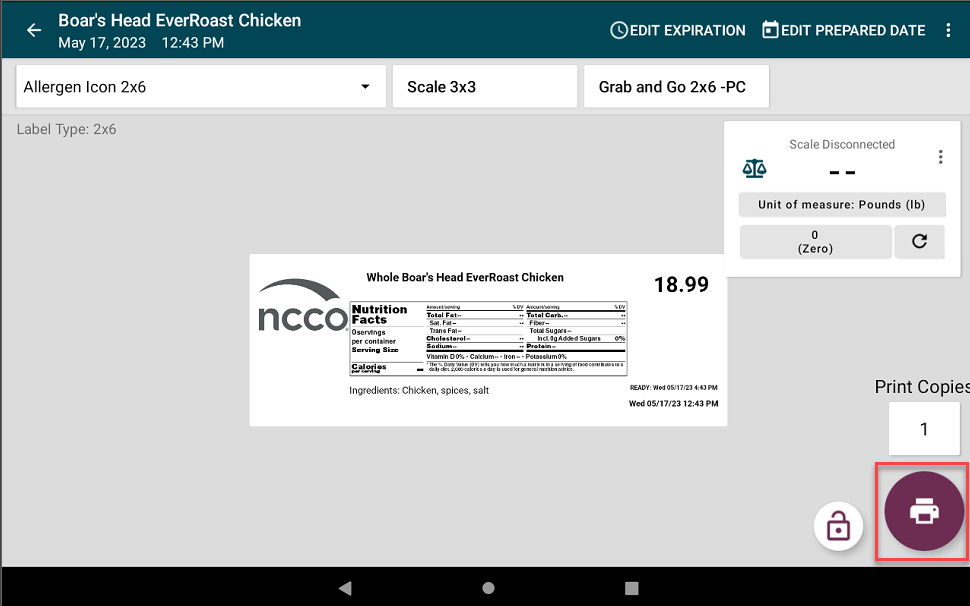
Sin anulaciones de ubicación
1. Inicie sesión en la aplicación DateCodeGenie con su nombre de usuario y contraseña, si es necesario.
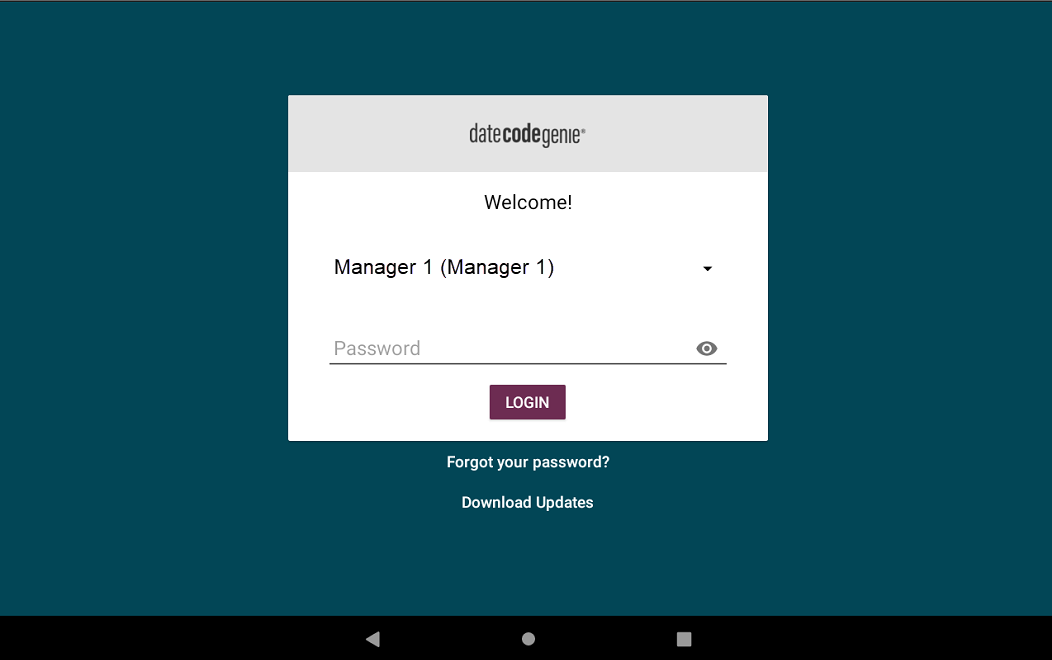
2. Toque el nombre de la categoría del elemento del menú.
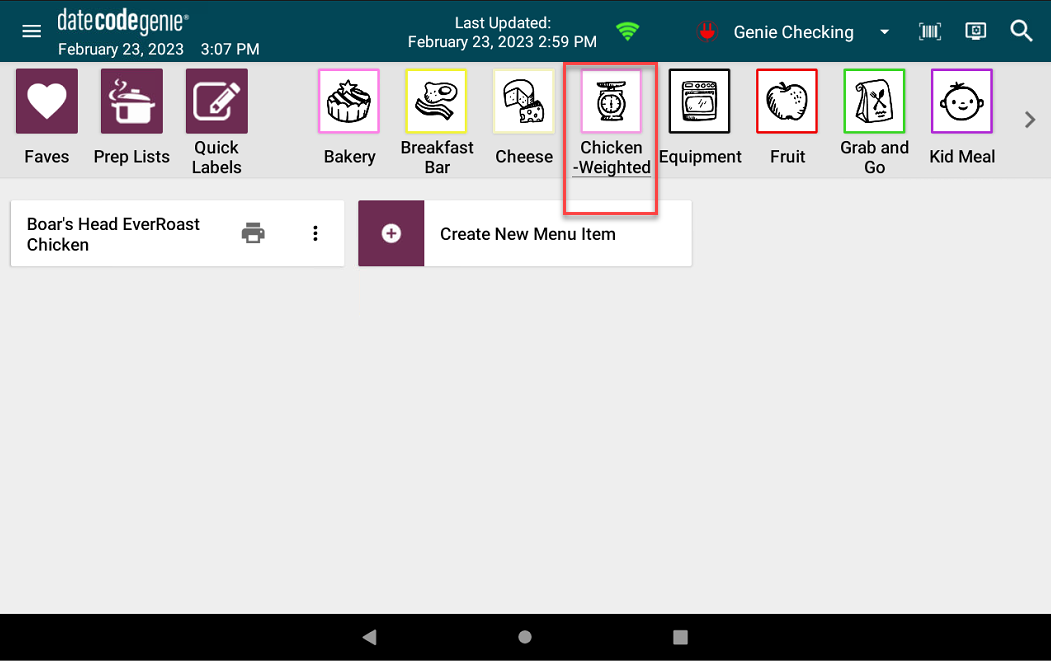
3. Toque el opción del menú en el Panel de la aplicación.
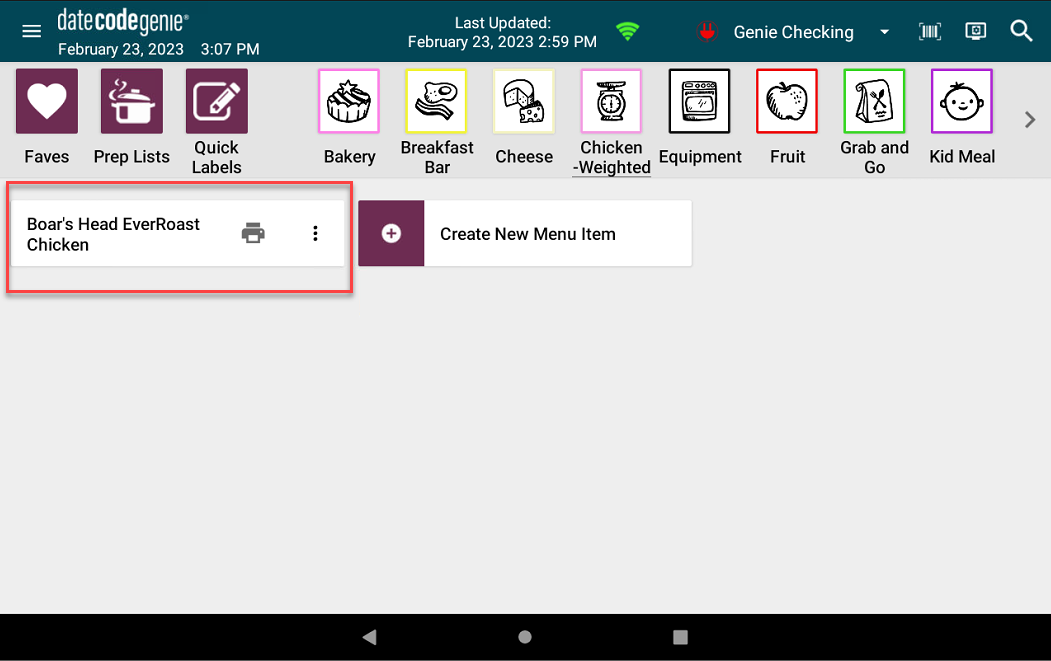
4. Toque Opciones de elementos del menú (botón con el icono de 3 puntos) en la esquina superior derecha y luego toque Actualizar precios .
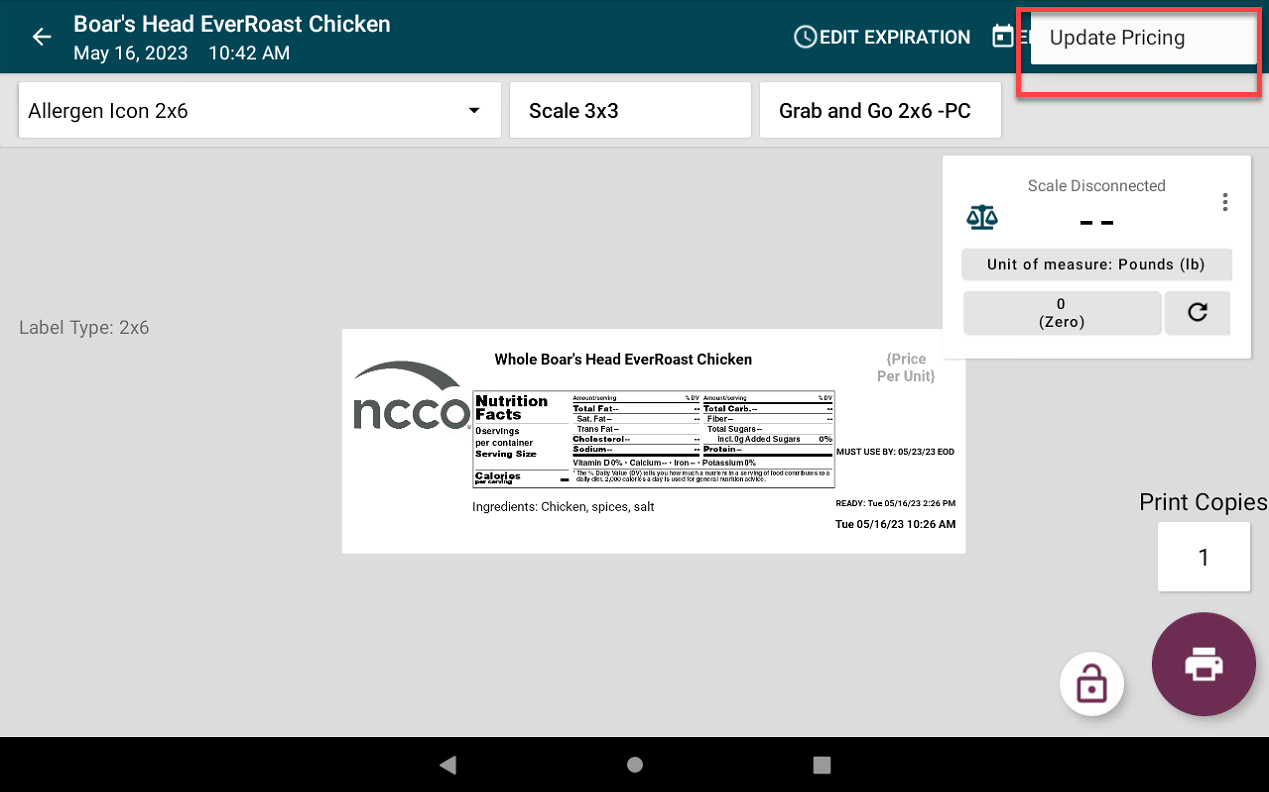
5. En el cuadro de diálogo Precio minorista, ingrese el precio revisado y luego toque Guardar .
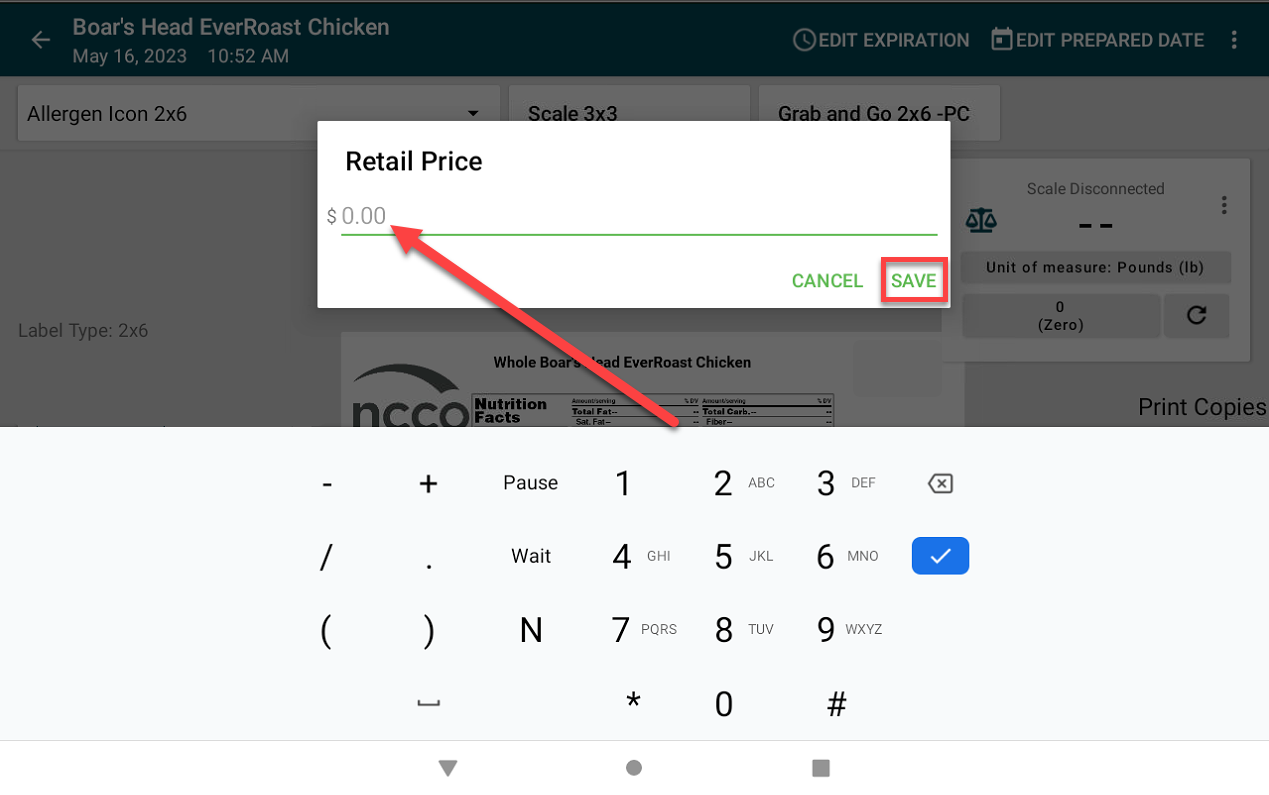
6. Seleccione la cantidad de etiquetas que desea imprimir y toque el botón Imprimir (icono de impresora).